
今回もまたiTunes関連です。iTunesにCDを取り込む時に、2枚組CDとかだと2つのアルバムに分かれてしまいますよね?
こんなとき、ちょっとアルバム情報を修正するだけできちんと1枚のCDに纏まってくれるので、その方法をご紹介します。
2枚のCD情報を修正しよう
2枚組のCDを取り込むと、こんな感じで2枚のアルバムに分かれてしまうと思います。
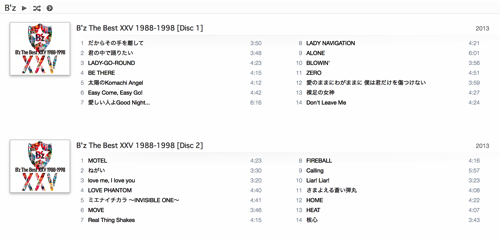
Disc1の修正
Disc1の上で右クリックをし「情報を見る」を選択します。
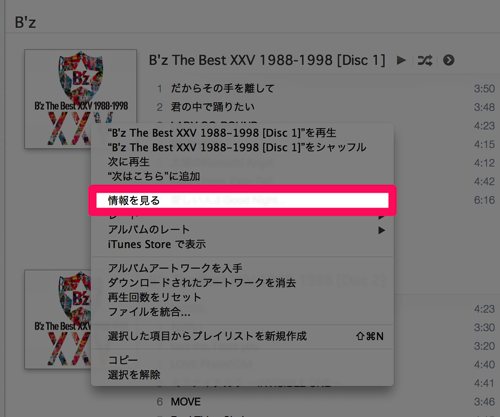
「アルバム」のところにCDのアルバム名が入力されています。その中の「[Disc1]」を削除します。
ちなみに、「ディスク番号」と言う項目がありますがこれは2枚組の中の1枚目ということを表しています。
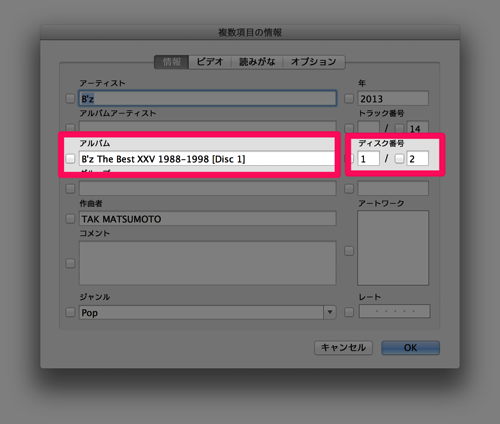
削除したのがこちら。
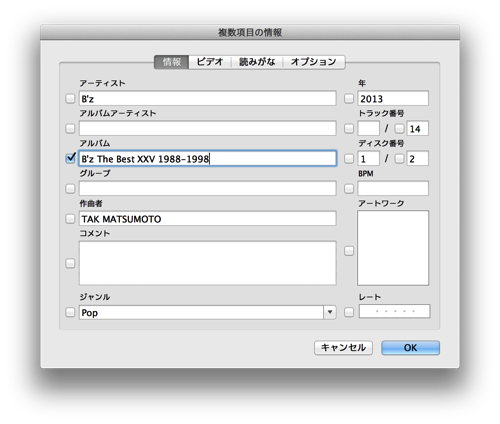
これで「OK」をクリックします。
Disc2の修正
Disc1の修正の時と同様に「[Disc2]」と言う表記を削除します。
ちなみに「ディスク番号」が2枚中2枚目ということを表しています。
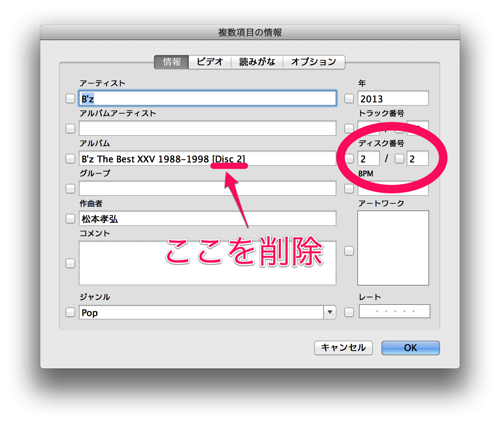
これで「OK」をクリックします。
これで一纏めに
たったこれだけで、バラバラだった物が1つに纏まります。
1つのCD内で「ディスク1」と「ディスク2」という表示になりました。
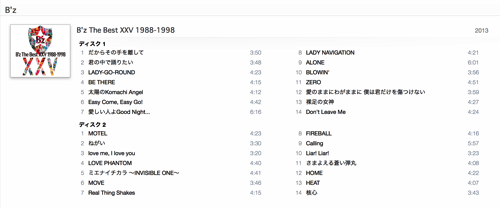
まとめ
今回のポイントは「アルバム」の表記を2枚とも同じにする事と、「ディスク番号」で何枚中の何枚目かを記載する事です。
これは3枚組だろうが4枚組だろうがディスク番号の記載をきちんとしてあげれば、今回同様に1つのCDとして表示されるように纏めることが出来ます。
こちらもどうぞ
iTunesにCDをインポートする時、アーティスト名が違うと1つのアルバムなのに違うアルバムと認識される時の対処方法 | Taka’s Life

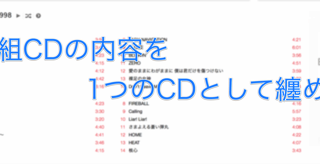
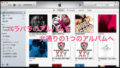

コメント